
Gabriel Brooks
0
4472
1329
 Dell annoncerede netop en ny type computer-en, der potentielt kunne erstatte din hjemmebiograf-pc, mens du sidder i lommen. Dells meddelelse markerede første gang, en stor pc-producent turde ind på det såkaldte område “stick computere Hvad er en Android Stick Computer, og hvordan kan du bruge den? Hvad er en Android Stick-computer, og hvordan kan du bruge den? Miniaturisering har været en computertendens i årtier, men det ser ud til at være steget i løbet af de sidste fem år. Selv Intels NUC (Next Unit of Computing), en pc med hockey-puck-størrelse, ser stor ud sammenlignet med ARM… ”, en produktlinje blev først udviklet på Kickstarter og derefter flået tusind gange af oversøiske producenter. Tjekker eBay for “stick computere” vil afsløre mere end et dusin design, modeller og varianter.
Dell annoncerede netop en ny type computer-en, der potentielt kunne erstatte din hjemmebiograf-pc, mens du sidder i lommen. Dells meddelelse markerede første gang, en stor pc-producent turde ind på det såkaldte område “stick computere Hvad er en Android Stick Computer, og hvordan kan du bruge den? Hvad er en Android Stick-computer, og hvordan kan du bruge den? Miniaturisering har været en computertendens i årtier, men det ser ud til at være steget i løbet af de sidste fem år. Selv Intels NUC (Next Unit of Computing), en pc med hockey-puck-størrelse, ser stor ud sammenlignet med ARM… ”, en produktlinje blev først udviklet på Kickstarter og derefter flået tusind gange af oversøiske producenter. Tjekker eBay for “stick computere” vil afsløre mere end et dusin design, modeller og varianter.
En del af deres popularitet stammer fra tre faktorer - lav pris, let konfiguration og ekstrem alsidighed af Android. Stick computere kan erstatte funktionen af de fleste lette mediestreamingsenheder. Hvorfor få en Roku 3, når du for en halv pris kan få en pind-pc?
Denne artikel beskriver, hvordan du kan få en streaming-medie USB-stick-pc på næsten ingen tid.
Krav
For at komme i gang har du brug for følgende:
- En slags stick-pc.
- Et display, der kan acceptere HDMI-indgang.
- En slags USB-interfaceenhed, såsom en mus eller HTPC-controller.
- Et WiFi-netværk.
- Valgfri: en anden computer, kun hvis du planlægger at streame medier til det.
Der findes et enormt antal stick-computere, hvoraf alle bruger Android-operativsystemet. Nogle Linux-baserede enheder kan udføre en lignende funktion, såsom Raspberry Pi. Vores helt egen Christian Crawley skrev en tankevækkende artikel om Raspberry Pi De 5 bedste fantastiske anvendelser til din Raspberry Pi-computer De 5 bedste fantastiske anvendelser til din Raspberry Pi-computer Jeg har for nylig modtaget min Raspberry Pi efter en lang ventetid - og jeg Jeg har ganske mange planer for det. Problemet er, jeg er ikke helt sikker på, hvilket projekt jeg vil forsøge først. Mens… .
Nogle prøve-stick-pc'er:
- MK808B: Dette er sandsynligvis den mest populære af multicore stick-computere. Det understøtter Bluetooth, Jelly Bean Android og koster for omkring $ 50.
- Minix Neo G4: Lignende specifikationer som MK808B-leveres med større intern opbevaring og koster omkring $ 70.
- Cotton Candy: Dette er den eneste pc-on-a-stick, der leveres med både Android og Linux uden for kassen. Det har gode specifikationer og understøtter lokal opbevaring.
Trin 1: Fysisk opsætning
Hvis du kigger på din enhed, skal den være udstyret med i det mindste tre porte: Først den mandlige HDMI-udgang, som tilsluttes din skærm. For det andet a microUSB-port som giver strøm. For det tredje a kvindelig USB-port der giver “på vejen” support til mus, tastaturer og mere. I modsætning til de fleste andre Android-enheder understøtter stick-pc'er perifere enheder, der tilsluttes via USB.
Valgfri slots inkluderer porte til microSD kort og ekstra perifere enheder.
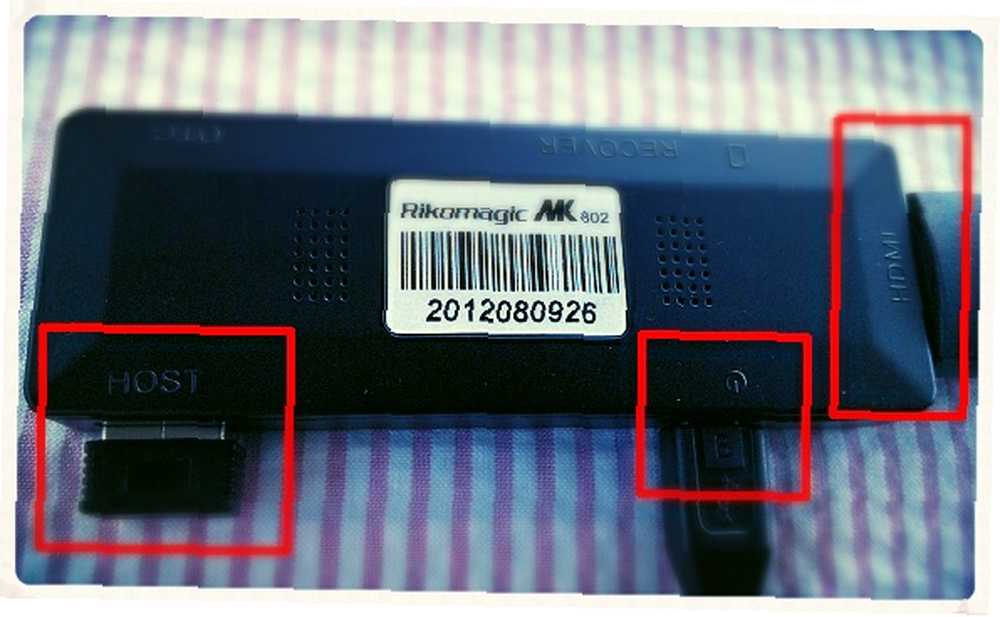
- Det første trin kræver, at du tilslutter stick-pc's HDMI-hanadapter til dit display. De fleste stick-pc'er leveres med HDMI-forlængerkabler, i tilfælde af at der ikke er plads nok til direkte at tilslutte det.
- Derefter kan du tilslutte microUSB-porten, der tænder enheden. Du har muligheden for at tilslutte den til en USB-port, der er tilgængelig på de fleste tv-apparater og nogle skærme eller direkte til en stikkontakt ved hjælp af en adapter. Dog ikke alle skærm-USB-porte leverer den spænding, der kræves af en stick-computer. Husk, at en direkte forbindelse til en stikkontakt giver den sikreste metode til opsætning.
Disse enheder er designet til at tænde direkte efter tilslutning til en strømkilde. Selvom de manuelt kan slukke via en softwareknap i GUI, vil det ved at trække i stikket også lukke det.
Når du har tilsluttet pinden, skal du indlæse den rigtige software.
Trin to: Softwareopsætning
Hvis du planlægger at bruge enheden udelukkende til streamingmedietjenester, såsom Netflix eller Hulu, skal du kun installere de nødvendige apps. Hvis du vil bruge enheden til at streame medier fra en anden computer på dit netværk, skal du konfigurere to forskellige enheder-først computeren, der leverer streamingmedier og for det andet Android-stickenheden.
Hvis du vil installere apps fra Play App Store, skal du registrere enheden på din Google-konto. Hvis du ikke har en, og ikke planlægger at registrere dig hos Google, har du også muligheden for at bruge andre app-butikker til at få software på din enhed. Der findes adskillige uafhængige appmarkeder, heraf; Jeg anbefaler Amazon Marketplace for dens lave priser og enorme softwareudvalg.
Der findes flere software, der kan forvandle en pc til en medieserver: James lavede en hurtig guide Opsætning Et perfekt mediecenter med Plex [Mac & Windows] Opsætning Et perfekt mediecenter med Plex [Mac & Windows] Plex anses for mange for at være værende den bedste medieafspiller, manager og streaming-applikation rundt - tilgængelig for både Windows, Mac og endda mobiltelefoner (selvom mobilapps ikke er gratis). Hvis du er… om, hvordan man opsætter Plex som en server (skal du bruge serverversionen af Plex) og Serviio. For at opsummere, efter installation af Plex-serversoftwaren på din stationære eller bærbare computer, udpeger du fra Plex de mapper på din pc, der indeholder lyd- eller video-mediefiler. Når installationen er afsluttet, kan din Android-stick læse disse filer over netværket.
Det næste trin er at installere enhver videoafspiller og MediaHouse på din Android-enhed. Jeg fandt, at standardmedieafspilleren på min enhed bød dog god nok ydelse; MX Player giver en fremragende seeroplevelse. Fordelen ved denne opsætning er, at MediaHouse ikke koster en krone og streamer medie fra enhver DLNA-kompatibel enhed. Så vidt jeg ved, er det den eneste gratis software af sin art (takket være Reddit-bruger Thunder_B * st * rd for anbefalingen).
Brug af pind-pc'en indebærer simpelthen fyring af MediaHouse. Du skal parre din enhed til computeren med serversoftwaren installeret.
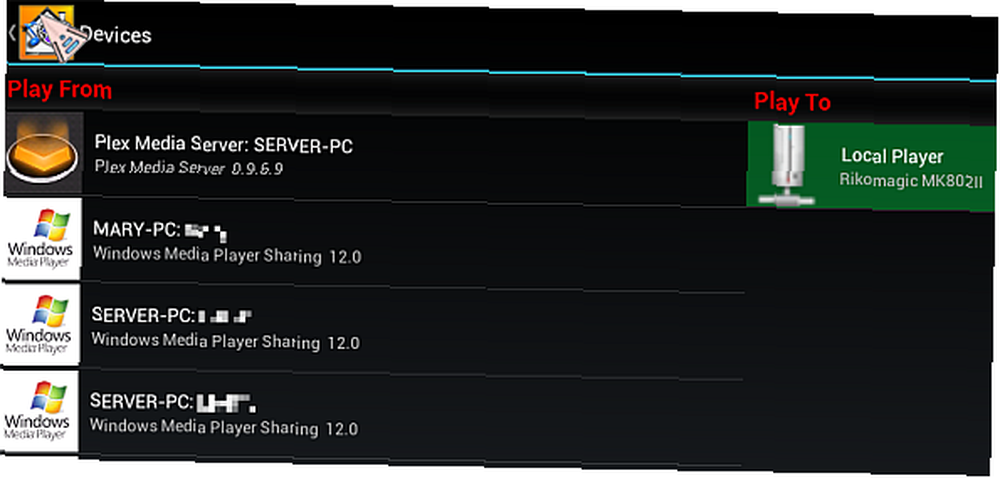
Efter parring skal du klikke på Gennemse afslører en række filmapper, adskilt efter kategori. Vælg det medie, du leder efter, f.eks. Lyd, og hold dybere gennem filmappen. Til sidst finder du det, du leder efter.
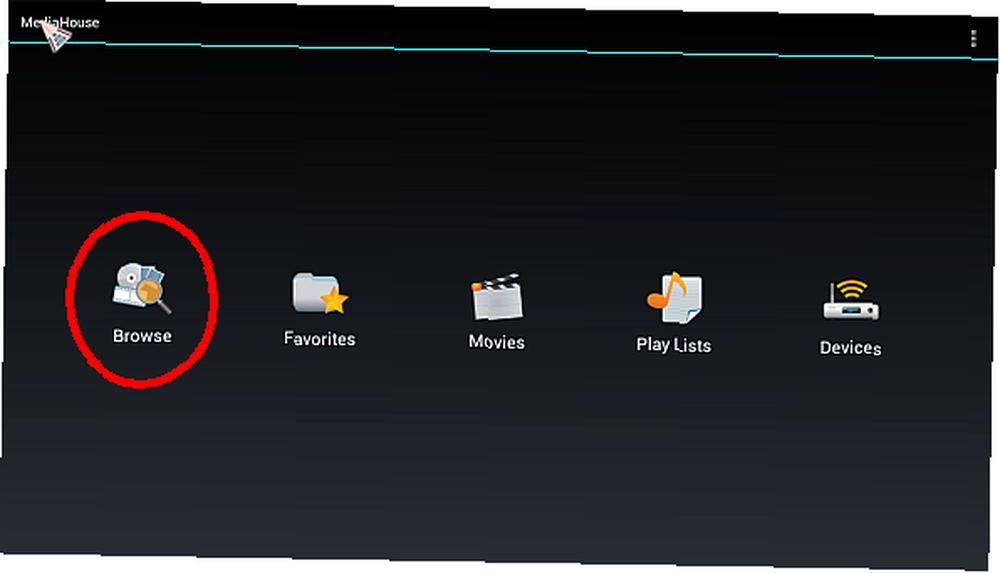
For andre DLNA-streaming-software, se Tim Brookes store oversigt over de seks mest streamingtjenester 6 UPnP / DLNA-servere til streaming af medier til dine enheder 6 UPnP / DLNA-servere til streaming af medier til dine enheder UPnP-enheder er i stand til at se og kommunikere med en en anden og en af de bedste anvendelser til denne teknologi til at streame medier rundt om i huset. .
Samlet set er installationsprocessen ekstremt enkel. Før du viser din enhed til dine venner, vil du dog blæse din magiske stok ud.
Trin tre: Tilbehør
Fordi disse bittesmå computere understøtter USB-perifere enheder (og i nogle tilfælde Bluetooth-enheder), er en fantastisk controller-kombination en Air Mouse. For dem, der ikke er klar over denne fantastiske opfindelse: Den ligner en trådløs mus, bortset fra at den indeholder accelerometre, der sporer bevægelsen af din hånd. Du vinker controlleren som tryllestav og musen på skærmen efterligner denne motion-perfekt til brug med en hjemmebiografcomputer.
Nedenfor vises en simpel vekselstrømsadapter.
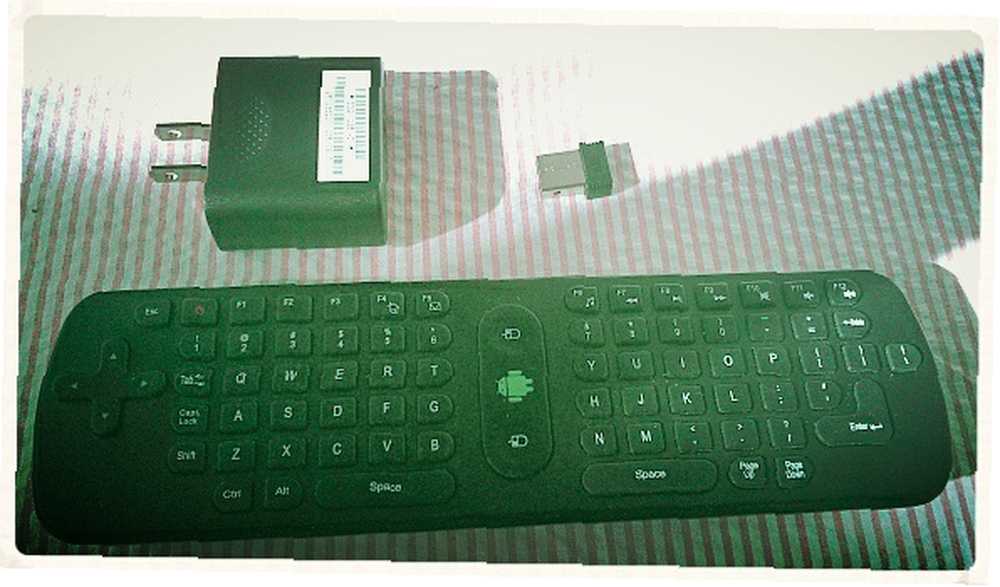
En anden mulighed er et mini-tastatur, der indeholder en touchpad i et lille tastatur. Sådanne enheder er både billige og yderst funktionelle.
Konklusion
Det kræver meget lidt anstrengelser og penge i dag at få din stokcomputer streamingmedie. I betragtning af at det giver en fremragende erstatning for en dyrere enhed, kan det at få en stok-pc faktisk spare dig for en rimelig mængde kontanter, hvis du nogensinde har brug for en streamingmedie USB-enhed.
Mine eksperimenter med Stick-PC gav en stor fordel for mig selv - men jeg er ikke den eneste person, der muligvis kan drage fordel: De er gode til ældre på grund af deres store enkelhed, især hvis de er parret med en luftmus. De er også gode som selvstændige desktops til studerende, der kun har brug for tekstbehandling og mediestrømning.
Hvis du nogensinde har brug for en streamingenhed, kan du overveje at hente en pindecomputer.











